Ja ChatGPT neielādēs sarunas, notīriet pārlūkprogrammas kešatmiņu
- Lietotāji var saskarties ar ChatGPT, kas nevar ielādēt sarunu problēmas, mēģinot ģenerēt atbildi no AI robota.
- To var izraisīt tīkla savienojamības problēmas vai tehniskas problēmas ar ChatGPT.
- Atkārtoti piesakoties savā ChatGPT kontā un notīrot pārlūkprogrammas kešatmiņu, jo sīkfaili var novērst problēmu.
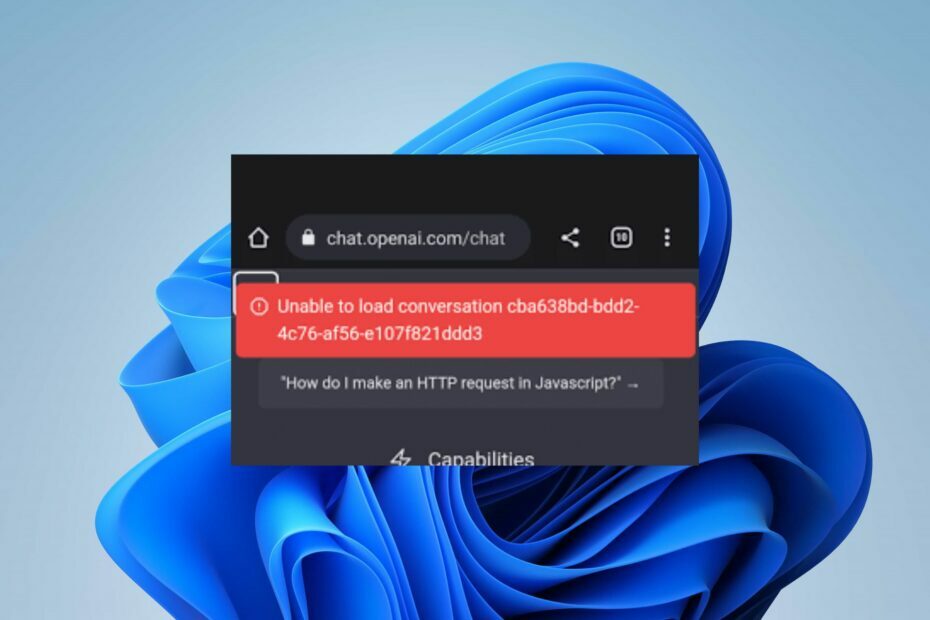
- Optimizēt resursu izmantošanu: Opera One izmanto jūsu Ram daudz efektīvāk nekā Brave
- AI un lietotājam draudzīgs: Jauna funkcija, kas ir pieejama tieši no sānjoslas
- Nav reklāmu: Iebūvētais reklāmu bloķētājs paātrina lapu ielādi un aizsargā pret datu ieguvi
- Spēļu draudzīgums: Opera GX ir pirmā un labākā pārlūkprogramma spēlētājiem
- ⇒ Iegūstiet Opera One
ChatGPT ir AI valodas modelis, kas izmanto dziļās mācīšanās algoritmus, lai izprastu dabiskās valodas vaicājumus un atbildētu uz tiem. Tomēr daudzi lietotāji ir sūdzējušies par to, ka ChatGPT nevar ielādēt sarunas. Šajā rakstā tiks apspriesta problēmas novēršana un AI darba nodrošināšana.
Varat arī pārbaudīt mūsu ceļvedi par ChatGPT neizdevās atsvaidzināt autentifikācijas pilnvaru 403 aizliegta kļūdu un to, kā to novērst datorā.
Kāpēc ChatGPT neielādē iepriekšējās sarunas?
The ChatGPT nevar ielādēt sarunu kļūda var rasties dažādu iemeslu dēļ. Šeit ir daži izplatīti iemesli:
- Kļūda var izraisīt problēmas ar interneta savienojumu vai serveri, kas mitina ChatGPT modeli.
- Cits iemesls var būt ierobežojumu pārsniegšana, izmantojot API, lai mijiedarbotos ar ChatGPT.
- ChatGPT, iespējams, nevarēs ielādēt sarunas servera dīkstāves vai apkopes laikā.
- Kļūda var rasties, ja saruna ir pārāk gara pakalpojumā ChatGPT
- Ja sesijas ilgums ir beidzies, varat saņemt šo kļūdu, mēģinot ielādēt sarunu.
- Konkrētais ChatGPT modelis, kuram mēģināt piekļūt, var īslaicīgi nebūt pieejams, kā rezultātā ChatGPT radās kļūdas ziņojums.
- Autorizācijas/autentifikācijas problēmas ar API akreditācijas datiem vai piekļuves pilnvarām var izraisīt šo kļūdu.
- Maksimālās lietošanas periodos pamatā esošā sistēmas infrastruktūra var tikt pārslogota, izraisot kļūdas.
Neatkarīgi no tā, mēs veiksim darbības, lai novērstu problēmu.
Ko darīt, ja ChatGPT nevar ielādēt sarunas?
Pirms turpināt jebkuru papildu problēmu novēršanas darbību, veiciet tālāk norādītās sākotnējās pārbaudes.
- Aizveriet un restartējiet pārlūkprogrammu, lai atrisinātu pagaidu problēmas un procesus, kas var kavēt ChatGPT darbības.
- Mēs iesakām mēģināt izmantot citu pārlūkprogrammu, lai piekļūtu ChatGPT.
- Lai atrisinātu problēmu, mēģiniet restartēt modemu/maršrutētāju vai izveidot savienojumu ar citu tīklu tīkla pārslodze.
- Pārbaudiet pakalpojumu sniedzēja statusa lapu, lai pārbaudītu, vai ChatGPT modelim tiek veikta apkope.
Ja joprojām nevarat apiet problēmu, izmēģiniet tālāk norādītos risinājumus.
1. Atteikties un piesakieties ChatGPT
- Atveriet ChatGPT tīmekļa lietojumprogramma pārlūkā Chrome.
- Kreisajā rūtī ritiniet līdz apakšai un noklikšķiniet uz sava profils. Izvēlieties Izlogoties no nolaižamās izvēlnes.
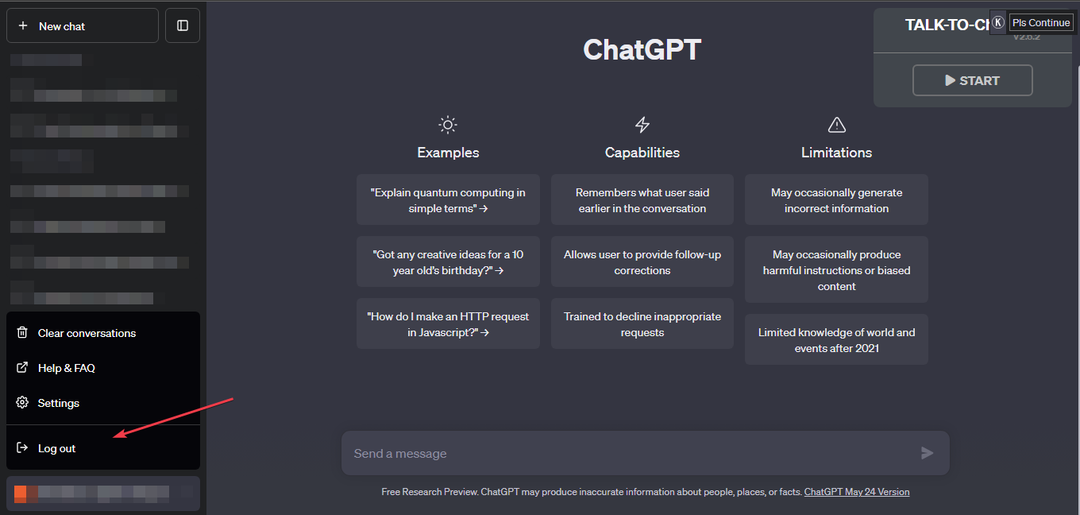
- Pēc veiksmīgas atteikšanās jūs tiksit novirzīts uz pieteikšanās vai mājaslapu.
- Atkārtoti ielādējiet ChatGPT tīmekļa lietotni, noklikšķiniet uz Pieslēgties pogu un ievadiet savus akreditācijas datus.
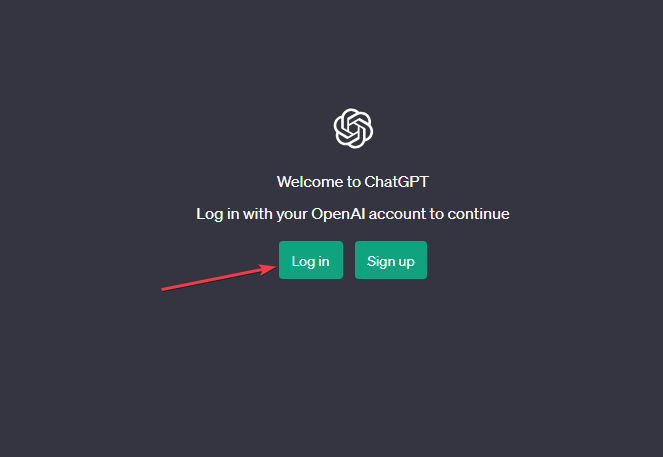
Daudzi lietotāji ir apstiprinājuši, ka pēc atteikšanās un ieiešanas savos kontos ir atrisinājuši ChatGPT, neielādējot sarunu.
Varat arī apskatīt mūsu rakstu par to, ko darīt, ja ChatGPT nedarbojas savā ierīcē.
2. Notīriet pārlūkprogrammas kešatmiņu un sīkfailus
- Palaidiet Google Chrome savā datorā, pēc tam noklikšķiniet uz trim punktiem augšējā labajā stūrī, lai atvērtu pārlūkprogrammu Izvēlne. Klikšķiniet uz Vairāk rīku, tad Dzēst pārlūkošanas datus.

- Izvēlieties laika diapazonu datiem, ko vēlaties notīrīt, un pēc tam noklikšķiniet uz Visu laiku iespēja izdzēst visu.
- Atzīmējiet izvēles rūtiņas Sīkfaili un citi vietnes dati, un Kešatmiņā saglabātie attēli un faili, pēc tam noklikšķiniet Izdzēst datus.
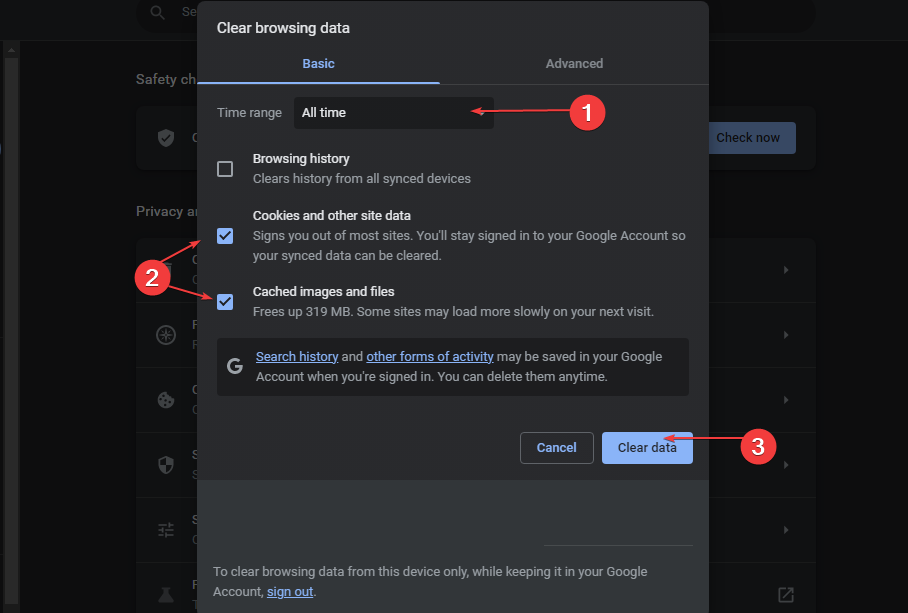
- Restartējiet pārlūkprogrammu Chrome un pārbaudiet, vai ChatGPT var ielādēt sarunas.
Iztīrot pārlūkprogrammas kešatmiņu un sīkfailus, tiks izdzēsti vecie un bojātie dati, kas traucē ChatGPT darbībām, un problēma tiks atrisināta.
- Sazinoties ar spraudņa pakalpojumu pakalpojumā ChatGPT, radās kļūda [Labot]
- YouTube atstarpes taustiņa pauze nedarbojas? Lūk, ko darīt
Vai arī skatiet mūsu rakstu par labošanu ChatGPT pārāk daudz novirzīšanas kļūdas jūsu Windows datoros.
Tāpat mums ir visaptverošs ceļvedis ChatGPT kļūdas kods 1020 un dažas detalizētas darbības, lai to atrisinātu.
Ja jums ir papildu jautājumi vai ieteikumi saistībā ar šo rokasgrāmatu, lūdzu, ierakstiet tos komentāru sadaļā.
Vai joprojām ir problēmas?
SPONSORĒTS
Ja iepriekš minētie ieteikumi nav atrisinājuši jūsu problēmu, jūsu datorā var rasties nopietnas Windows problēmas. Mēs iesakām izvēlēties visaptverošu risinājumu, piemēram, Fortect lai efektīvi novērstu problēmas. Pēc instalēšanas vienkārši noklikšķiniet uz Skatīt un labot pogu un pēc tam nospiediet Sāciet remontu.
![Sazinoties ar spraudņa pakalpojumu pakalpojumā ChatGPT, radās kļūda [Labot]](/f/c0105e63c47e7f92aae70baf75c16af7.png?width=300&height=460)
![ChatGPT nevar ielādēt sarunu [kļūdas labojums]](/f/186636ec5f4cf9687b12c119511c8c15.png?width=300&height=460)